'>
Sok játékos azt jelenti, hogy a Black Desert Online folyamatosan összeomlik, és ez teljesen lejátszhatatlan. Ha ugyanazon nehéz helyzetben van, ne essen kétségbe. Ebben a cikkben bemutatjuk a Black Desert Online Crashing 6 kipróbált javítását PC-n.
Kipróbálható javítások:
Nem kell mindet kipróbálnod, csak addig haladj lefelé, amíg meg nem találod azt, amelyik trükköt tesz neked.
- Javítsa ki a játékfájlokat
- Zárja be a háttéralkalmazásokat
- Frissítse a grafikus illesztőprogramot
- Törölje a játék gyorsítótárát
- Törölje az xcorona fájlt
- Végezze el a Black Desert Online újratelepítését
1. javítás - Javítsa ki a játékfájlokat
A játékfájlok korrupciója köztudottan a játék összeomlásának legfőbb tettese, de egyáltalán nem nehéz megoldani. Válassza ki a használt platformot, és kövesse a játékfájlok javításához szükséges lépéseket.
Ha a Black Desert Online launcher programot használja
1) Nyissa meg a Black Desert Online indítót, és jelentkezzen be fiókjával. Ezután kattintson a gombra fogaskerekű ikonra a jobb sarokban.

2) Kattints a Kattintson az indításhoz gomb mellett Javítási mód .
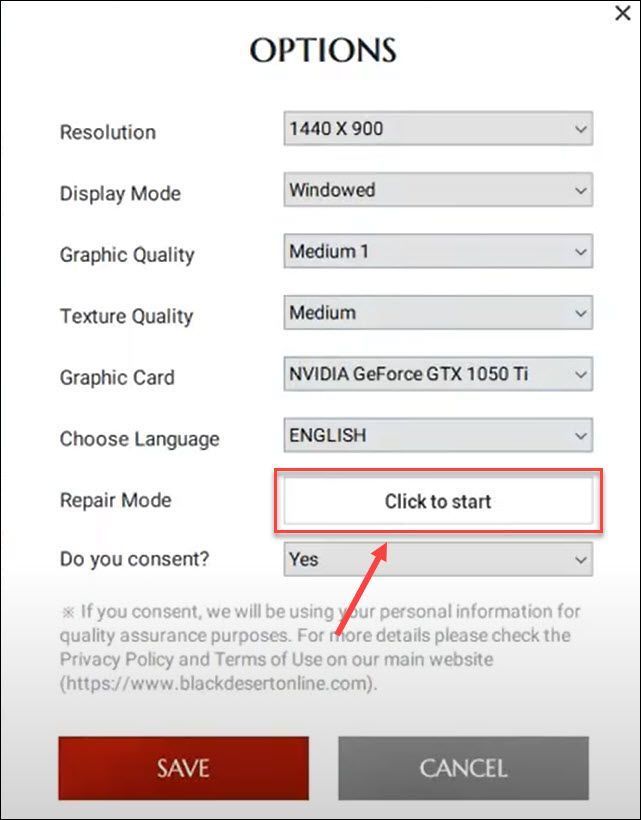
3) Kattintson a gombra Igen .
Várja meg a javítási folyamat befejezését, és indítsa újra a játékot, hogy lássa, hogyan működik. Ha a játék még mindig összeomlik, nézze meg 2. javítás lent.
Ha a Kattintson az indításhoz gombra nem lehet kattintani, és szürke állapotban jelenik meg, a javítási módot a következő módon kényszerítheti:
Keresse meg a Black Desert Online telepítési mappát (általában C: / Program Files (x86) / Black Desert Online). Ezután törölje a verzió.dat fájl.
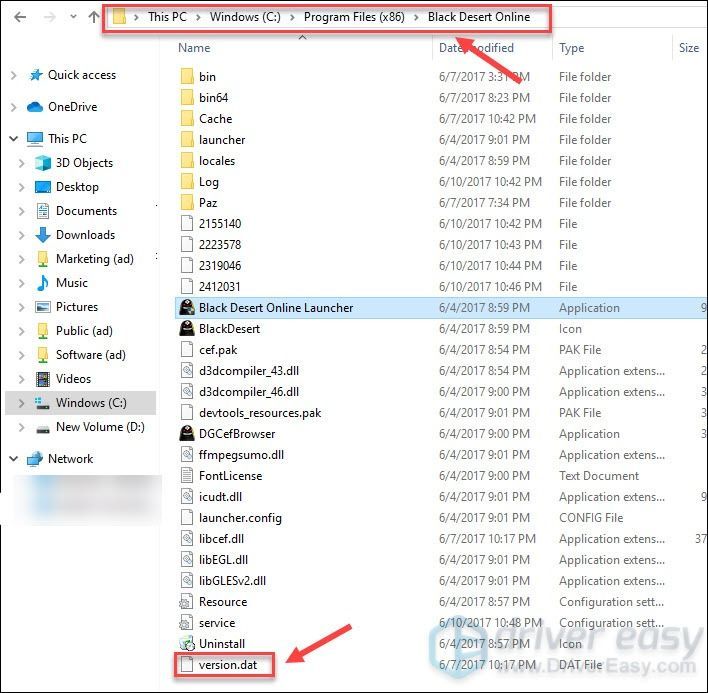
A javítás elvégzéséhez kövesse a képernyőn megjelenő utasításokat. Ezután indítsa újra a játékot, és nézze meg, megoldódott-e az összeomlási probléma. Ha nem, kérjük, nézze meg 2. javítás .
Ha a Steam-en vagy
1) Indítsa el a Steam alkalmazást, és kattintson a gombra Könyvtár fülre.
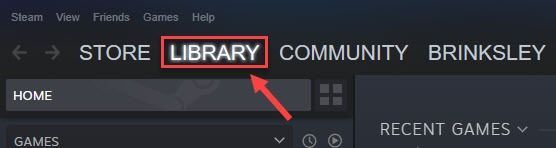
2) A játéklistában kattintson a jobb gombbal Fekete sivatag online és kattintson Tulajdonságok .
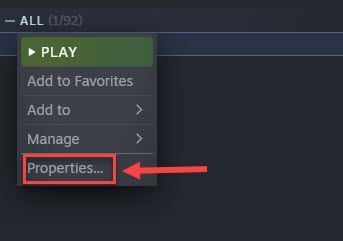
3) Kattints a Helyi fájlok fülre, és kattintson a gombra Ellenőrizze a játékfájlok integritását .
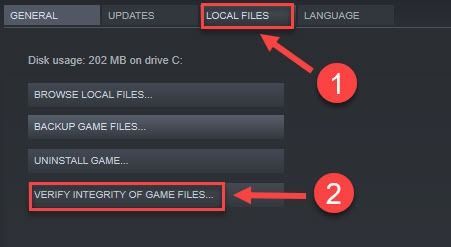
A javítás befejezése után elindíthatja a játékot, hogy ellenőrizze, hogy most játszható-e. Ha nem, akkor irány a következő javítás.
Fix 2 - Háttéralkalmazások bezárása
Ha több alkalmazás fut a háttérben, a Black Desert Online összeomolhat korlátozott erőforrások vagy szoftverütközések miatt. A játékot zavaró programok elkerülése érdekében egyszerűen kapcsolja ki őket, mielőtt elkezdené a játékot.
1) Kattintson a jobb gombbal a tálcára, majd kattintson a gombra Feladatkezelő .
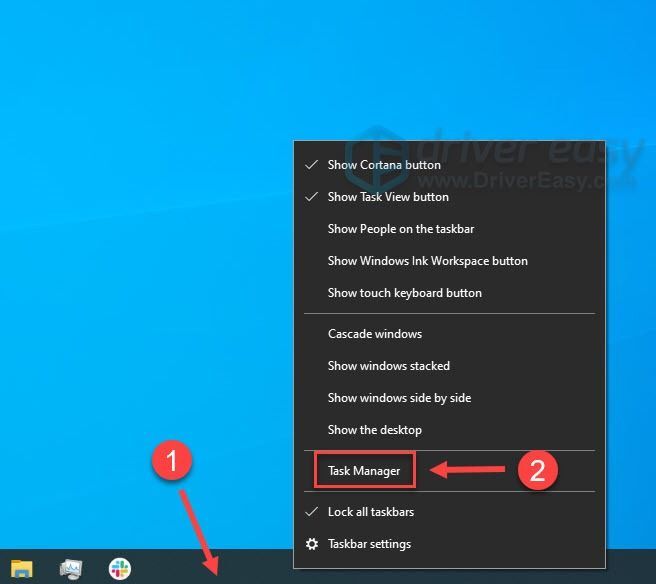
2) Kattintson a jobb gombbal a bezárni kívánt alkalmazásra, majd kattintson a gombra Utolsó feladat .
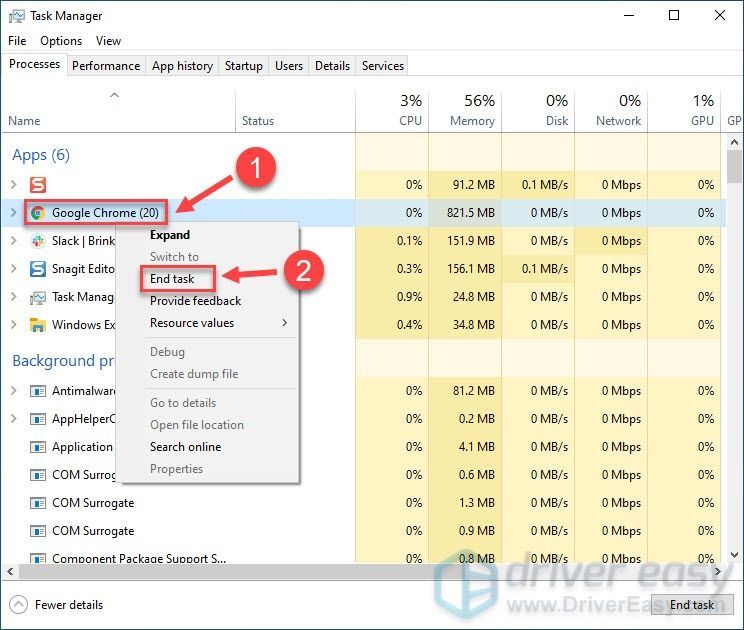 Ne fejezzen be olyan programokat, amelyeket nem ismer, mivel azok kritikusak lehetnek a számítógép működése szempontjából.
Ne fejezzen be olyan programokat, amelyeket nem ismer, mivel azok kritikusak lehetnek a számítógép működése szempontjából. Indítsa el a Black Desert Online szolgáltatást, és nézze meg, hogy megszűnik-e az összeomló probléma. Ha nem, folytassa az alábbi javítással.
3. javítás - Frissítse a grafikus illesztőprogramot
A grafikus kártya illesztőprogramja sokat számít a játék teljesítményének szempontjából. Egy sérült vagy elavult grafikus illesztőprogram különféle bosszúságokat válthat ki, például a játék lefagyását és összeomlását. Ha nem emlékszik arra, hogy utoljára ellenőrizte-e az illesztőprogram-frissítéseket, mindenképpen tegye meg most, mert ez azonnal kijavíthatja a Black Desert Online összeomlását.
Kétféle módon frissítheti a grafikus illesztőprogramot: manuálisan vagy automatikusan .
1. lehetőség - Frissítse manuálisan a grafikus illesztőprogramot
A grafikus kártyagyártók folyamatosan új illesztőprogramokat bocsátanak ki a játékokkal való kompatibilitási problémák megoldása és a megjelenítési élmény javítása érdekében. A megfelelő grafikus illesztőprogram beszerzéséhez először látogasson el a webhelyükre:
Ezután keresse meg a grafikus illesztőprogramot, amely megfelel a Windows verziójának egyedi ízének (például a Windows 32 bit). Ezután töltse le és telepítse lépésről lépésre.
2. lehetőség - A grafikus illesztőprogram automatikus frissítése
Ha nincs ideje, türelme vagy számítógépes ismerete a videoillesztő manuális frissítésére, ehelyett automatikusan megteheti Driver Easy .
A Driver Easy automatikusan felismeri a rendszert, megtalálja a grafikus kártya és a Windows verziójának megfelelő illesztőprogramjait, és megfelelően letölti és telepíti őket.
1) Letöltés és telepítse a Driver Easy programot.
2) Futtassa a Driver Easy programot, és kattintson a gombra Szkenneld most gomb. A Driver Easy átvizsgálja a számítógépet, és felismeri a problémás illesztőprogramokat.
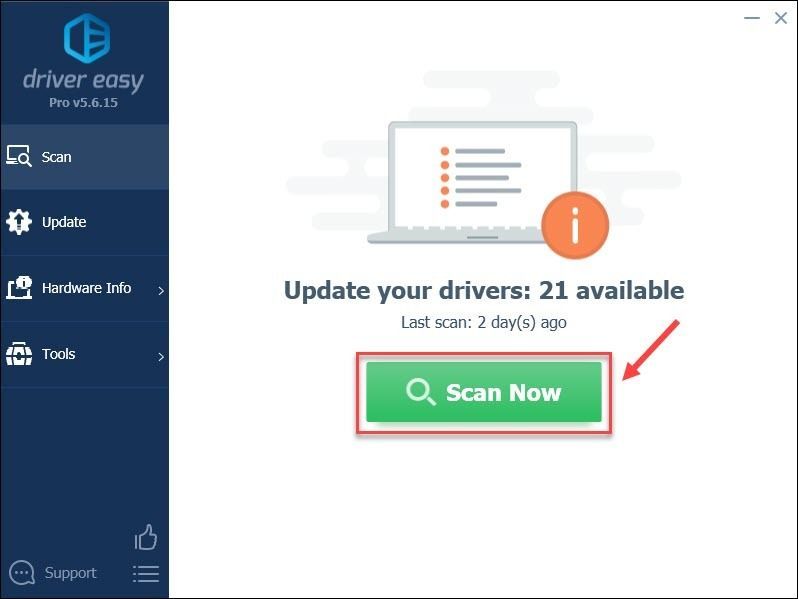
3) Kattints a Frissítés gombra a megjelölt grafikus illesztőprogram mellett az illesztőprogram megfelelő verziójának automatikus letöltéséhez, majd manuálisan telepítheti (ezt megteheti a INGYENES verzió ).
Vagy kattintson Mindent frissíteni a megfelelő verziójának automatikus letöltéséhez és telepítéséhez összes a rendszeren hiányzó vagy elavult illesztőprogramok. (Ehhez szükség van a Pro verzió amely teljes támogatással és 30 napos pénzvisszafizetési garanciával jár. Amikor rákattint, a rendszer felkéri a frissítésre Mindent frissíteni .)
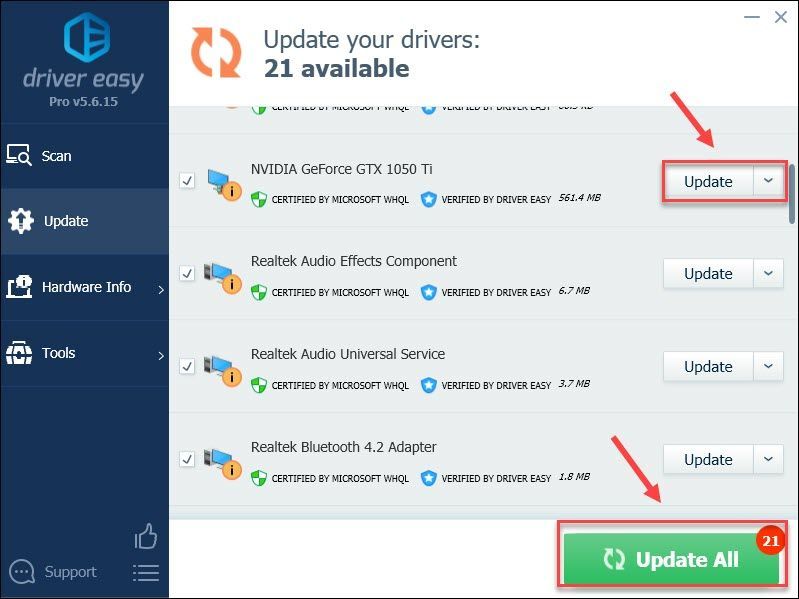
Ha segítségre van szüksége, vegye fel a kapcsolatot A Driver Easy támogató csapata nál nél support@drivereasy.com .
A Black Desert Online fut simábban? Vagy továbbra is ok nélkül összeomlik a játék? Ha ez utóbbi, akkor nézze meg a következő javítást.
Fix 4 - Törölje a játék gyorsítótárát
A sérült játék cache fájl a Black Desert Online összeomlásának másik gyakori oka. Törölheti a játék gyorsítótárát, hogy megnézze, leáll-e az összeomlás. Itt van, hogyan:
1) Zárja be a játék kliensét.
2) A billentyűzeten nyomja meg a gombot Windows logó kulcs és IS ugyanakkor nyissa meg a Fájlkezelőt.
3) Kattintson a gombra Dokumentumok , és kattintson duplán a Fekete sivatag mappába.
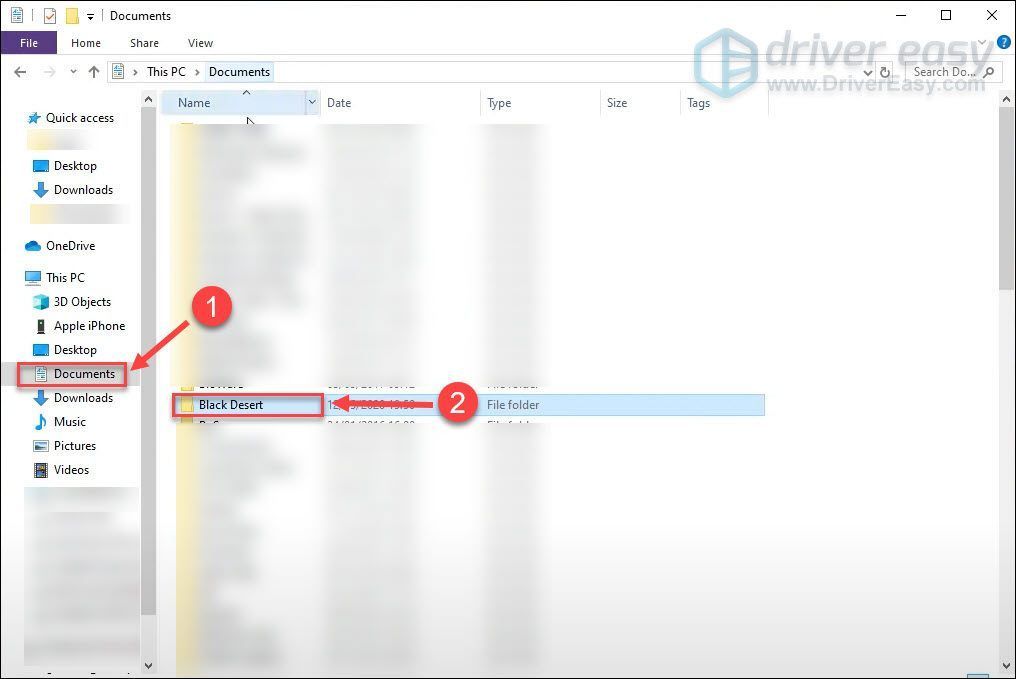
4) Kattints a UserCache mappát, és nyomja meg a Töröl billentyű a billentyűzeten.
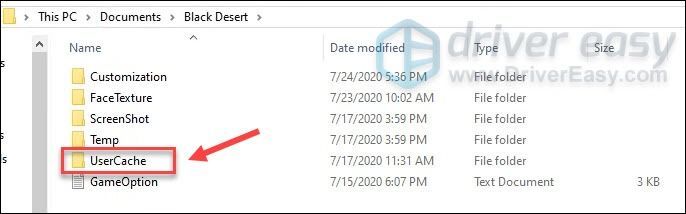
5) Keresse meg a Black Desert Online telepítési mappát (általában C: / Program Files (x86) / Black Desert Online). Ezután törölje a Gyorsítótár mappába.
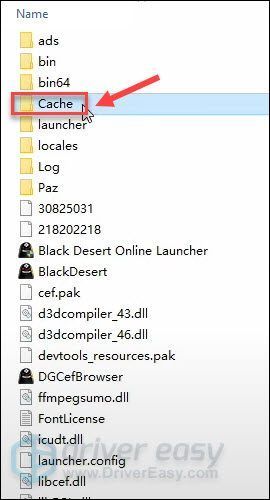
Indítsa újra a játékot a probléma teszteléséhez. Ha továbbra is fennáll, olvassa tovább a következő javítást.
Fix 5 - Törölje az xcorona fájlt
Az xcorona fájl törlése varázslatként szolgál sok olyan játékos számára, akik ugyanabban a Black Desert Online összeomlik. Adj egy képet, és nézd meg, hogy ez a javítás érvényes-e a forgatókönyvre.
1) Navigáljon ide Black Desert Online telepítési mappa> bin64> xc> na> 1 , és törölje a xcorona.xem fájl.
2) Menj a Black Desert Online telepítési mappa> bin64> xc> na> 2 , és törölje a xcorona.xem fájl.
Most ellenőrizze, hogy a játék tökéletesen fut-e összeomlások nélkül. Ha ez a módszer még mindig nem működik, van egy utolsó lehetőség.
Fix 6 - Végezze el a Black Desert Online újratelepítését
Ha a fentiek nem tudták megakadályozni a végtelen összeomlást, jobb, ha újratelepíti a Black Desert Online programot, mivel ez megoldja a makacs mögöttes problémákat.
1) A billentyűzeten nyomja meg a gombot Windows logó kulcs és R ugyanakkor a Futtatás mező meghívására.

2) típus appwiz.cpl a mezőben, és kattintson a gombra rendben .
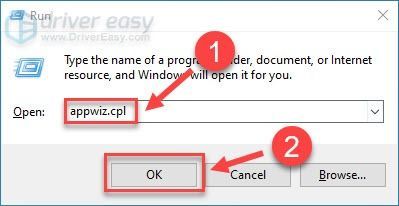
3) Jobb klikk Fekete sivatag online és kattintson a gombra Eltávolítás .
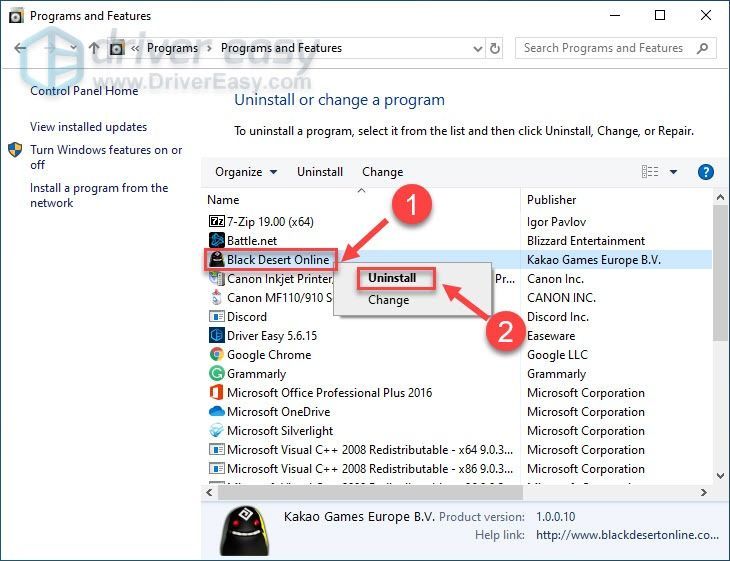
A program eltávolítása után tisztítsa meg a fennmaradó fájlokat. Ehhez néhány lépés szükséges:
4) A billentyűzeten nyomja meg a gombot Windows logó kulcs és IS ugyanakkor nyissa meg a Fájlkezelőt. Ezután írja be %App adatok% a felső sávban, és nyomja meg a gombot Belép .
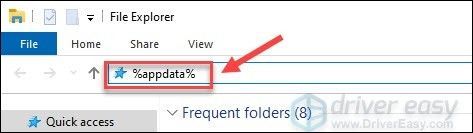
5) Törölje a BlackDesertOnline mappába.
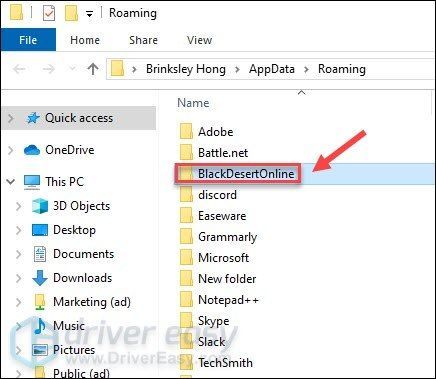
6) típus % Localappdata% a File Explorer felső sávjában, és nyomja meg a gombot Belép . Ezután törölje a BlackDesertOnline mappába.
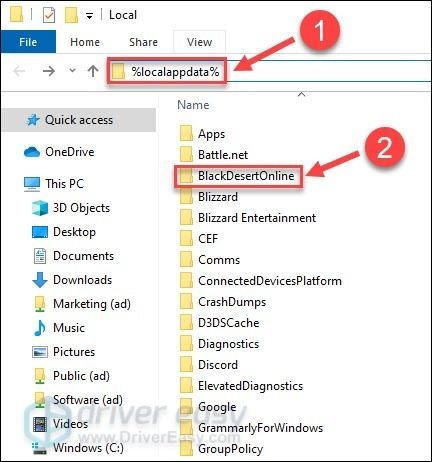
Eddig teljesen eltávolította a programot. Letöltés Ismét Black Desert Online és érezd jól magad az újonnan telepített játékoddal!
Remélhetőleg a fenti javítások egyike segített megoldani a Black Desert Online összeomlását a PC-n. Minden javaslatot vagy kérdést örömmel fogadunk, és elküldheti azokat az alábbi megjegyzés szakaszban.
![Watch Dogs: Légió elakadt a betöltési képernyőn [Megoldva]](https://letmeknow.ch/img/knowledge/68/watch-dogs-legion-stuck-loading-screen.jpg)
![[Megoldva] Az Assassin’s Creed Origins összeomlik PC-n](https://letmeknow.ch/img/knowledge/35/assassin-s-creed-origins-crashing-pc.jpg)


![[MEGOLDVA] A vezeték nélküli billentyűzet késése Windows 10 rendszeren](https://letmeknow.ch/img/knowledge/61/wireless-keyboard-lagging-windows-10.jpg)

![[Megoldva] A Lunar Client folyamatosan összeomlik a PC-n](https://letmeknow.ch/img/program-issues/57/lunar-client-keeps-crashing-pc.jpg)